如何将苹果手机照片发送到电脑?有哪些方法?
- 家电知识
- 2025-04-17
- 7
随着智能手机的普及,人们越来越多地使用手机进行拍照,并希望将这些珍贵的照片分享到电脑上进行编辑或备份。对于苹果手机用户来说,有多种便捷的方法可以将照片发送到电脑,无论是通过无线传输还是使用有线连接。下面,我们就来一一介绍这些方法,帮助您轻松实现照片的电脑转移。
方法一:使用隔空投送(AirDrop)快速传输
隔空投送是苹果设备之间进行无线传输的便捷功能,可以快速且轻松地分享照片、视频、文档等文件。
操作步骤
1.确保手机和电脑都开启蓝牙和Wi-Fi,并在电脑上登录同一个AppleID。
2.在苹果手机上打开照片,选择你想要发送的照片。
3.点击屏幕右上角的分享按钮(通常是一个方形和圆形重叠的图标),在分享菜单中选择“隔空投送”。
4.在弹出的设备列表中选择你的电脑,等待接收提示,然后在电脑上点击接受即可完成传输。
注意事项
确保两台设备的蓝牙和WiFi信号都处于良好状态。
如果在隔空投送列表中没有看到想要发送的设备,请检查两台设备是否已添加到同一AppleID账户。

方法二:利用iCloud云服务同步照片
iCloud是苹果公司的云存储服务,可以用来自动上传并同步照片到所有设备。
操作步骤
1.确保手机和电脑都连接到互联网,并登录相同的AppleID账户。
2.在手机上打开“设置”>“你的AppleID”>“iCloud”>“照片”,确保“iCloud照片”开关已开启。
3.在电脑上登录AppleID,访问iCloud官网,选择“照片”应用,即可查看同步的照片。
4.选择需要的图片,下载到电脑即可。
注意事项
确保你的iCloud存储空间足够,否则会影响照片的同步和上传。
照片同步到iCloud后,需在网络环境下访问。
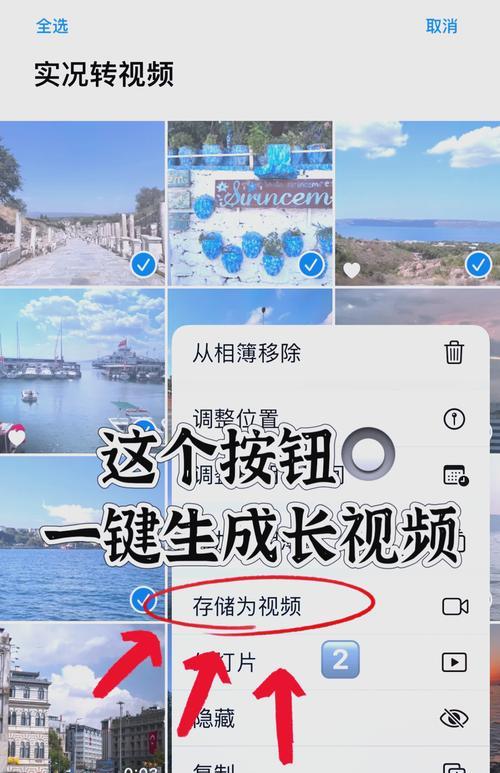
方法三:通过第三方软件进行有线传输
第三方软件可以作为桥梁,帮助苹果手机和电脑之间建立连接并传输文件。
操作步骤
1.在电脑上下载并安装第三方管理软件,如iTools或iTunes。
2.使用USB数据线连接手机和电脑。
3.打开第三方软件,软件会自动识别手机并打开管理界面。
4.在软件中找到照片选项,选择你想要传输的照片,然后点击导出或保存到电脑。
注意事项
使用第三方软件传输前请确保下载的是官方版本,避免使用盗版软件可能带来的风险。
传输完成后,请安全移除设备,以免造成数据损坏。
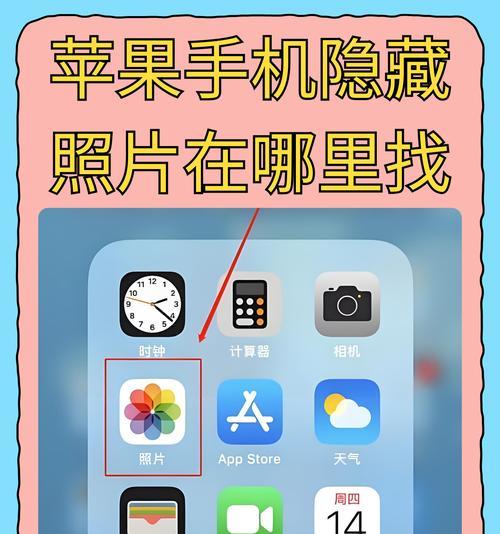
方法四:使用电子邮件发送照片
虽然这不是最高效的方式,但对于不需要传输大量照片的用户来说,使用电子邮件发送照片是一个简单直接的选择。
操作步骤
1.在苹果手机上打开照片,选择你想发送的照片,点击分享按钮。
2.选择“邮件”,在打开的邮件应用中填写收件人地址,并添加邮件正文。
3.点击发送,照片将会作为邮件附件发送到指定邮箱。
4.在电脑上登录邮箱,下载附件即可获取照片。
注意事项
考虑到邮件附件大小限制,此方法适用于发送数量不多且体积不大的照片。
确保邮箱容量足够,避免发送失败。
方法五:通过“照片”应用的共享功能
“照片”应用提供了共享功能,允许用户将照片分享到多种平台,包括电脑。
操作步骤
1.在苹果手机上打开“照片”应用,并选择想要分享的照片。
2.点击分享按钮,并选择“通过邮件共享”,系统会自动使用“照片”应用打开邮件编辑界面。
3.在邮件中添加收件人地址,完成邮件编辑后发送。
4.通过电脑上的邮箱接收照片附件。
注意事项
此方法实际上利用了邮件分享,因此具有邮件发送的局限性。
确保照片已上传到iCloud,否则电脑端无法通过“照片”应用查看。
以上就是将苹果手机照片发送到电脑的几种常用方法。每种方法都有其特点和适用场景,您可以根据自己的需求和实际情况选择最合适的方式。无论是隔空投送、使用iCloud还是第三方软件,都能帮助您轻松实现照片的传输与备份。希望这些方法能够解决您在使用苹果设备时遇到的难题,提升您的使用体验。
版权声明:本文内容由互联网用户自发贡献,该文观点仅代表作者本人。本站仅提供信息存储空间服务,不拥有所有权,不承担相关法律责任。如发现本站有涉嫌抄袭侵权/违法违规的内容, 请发送邮件至 3561739510@qq.com 举报,一经查实,本站将立刻删除。